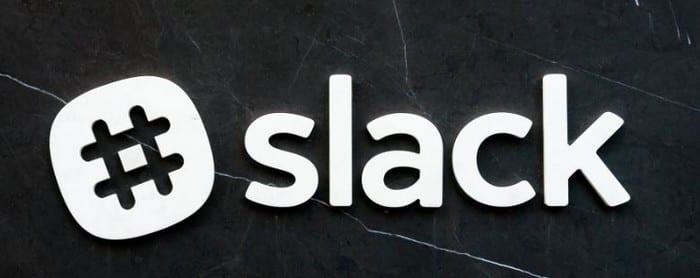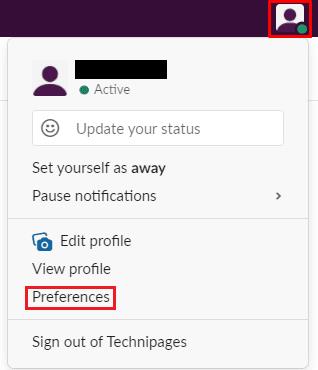Slack se kot besedilna komunikacijska platforma uporablja za pošiljanje veliko sporočil. Eno od možnih tveganj pri spletnih sporočilih so povezave. Povezave so URL-ji, ki vas povezujejo na drugo spletno stran. Na splošno so povsem razumne in varne za obisk, vendar so nekatere povezave, zlasti tiste, ki so jih poslale osebe, ki jih ne poznate in za katere niste pričakovali, da vas bodo kontaktirali, na nek način zlonamerne.
Tehnično same povezave niso zlonamerne, ampak le povezujejo na zlonamerno spletno stran, realno pa gre za isto stvar. S klikom na povezavo se lahko izpostavite nevarnosti zlonamerne programske opreme ali poskusov lažnega predstavljanja. Številna od teh zlonamernih spletnih mest je enostavno prepoznati, saj imajo veliko napak ali pa niso smiselna, saj ljudje, ki izvajajo prevare, poskušajo iz njih iztržiti največ denarja, hkrati pa vlagajo najmanj truda. Občasno pa dobite bolj prepričljive zlonamerne povezave in strani, ki lahko uspejo ali skoraj uspejo prepričati ljudi, ki se zavedajo in pazijo na tovrstno zlonamerno vsebino.
Da bi zaščitil svoje uporabnike, Slack označi povezave, za katere meni, da so zlonamerne, kot potencialno zlonamerne. S tem opozarjamo potencialno nezavedne uporabnike, naj bodo previdni, hkrati pa ne preprečujejo uporabnikom, ki so prepričani, da je povezava varna, da ji sledijo.
Če redno naletite na napačna opozorila o potencialno zlonamernih povezavah, jih boste morda želeli onemogočiti. to lahko storite po svojih željah. Za dostop do svojih nastavitev kliknite svojo profilno sliko v zgornjem desnem kotu in nato kliknite »Nastavitve«.
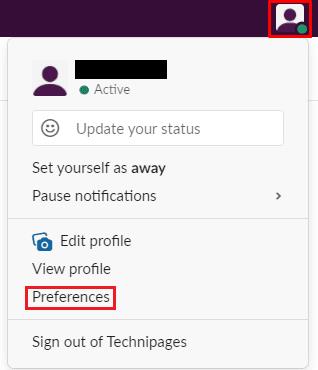
Kliknite na svojo profilno sliko v zgornjem desnem kotu, nato kliknite na »Nastavitve«.
Ko ste v nastavitvah, preklopite na zavihek »Napredno« in se pomaknite na dno strani. Če želite onemogočiti opozorila o potencialno zlonamernih povezavah, počistite zadnje potrditveno polje z oznako »Opozori me o potencialno zlonamernih povezavah«.

Počistite zadnje potrditveno polje z oznako »Opozori me o potencialno zlonamernih povezavah«.
Če redno prejemate napačna opozorila o potencialno zlonamernih povezavah v Slacku, boste morda želeli onemogočiti opozorila. Če sledite korakom v tem priročniku, lahko onemogočite ta opozorila.